发布时间:2017-07-04 13: 36: 13
经过这么长时间的介绍,相信现在大家对于PDF Expert这款PDF编辑器有了一定的了解,对于这款软件的编辑PDF文档、批注PDF文档等一系列的操作相信大家也一定不是那么陌生了,而今天小编将为大家介绍的功能就是,如何导出PDF文档中的注释内容。
在PDF Expert中,注释功能有很多,像是高亮工具、下划线、删除线、笔记、图章等等,可以帮助我们更好的进行阅读,如果对于如何注释PDF文档对于不了解的小伙伴们可以参考中文官网服务页的教程,在这里小编就不再多叙述,接下来就为大家介绍一下导出PDF文档中的注释内容的具体操作。
1、打开PDF Expert for Mac和相应已经注释好的PDF文档;
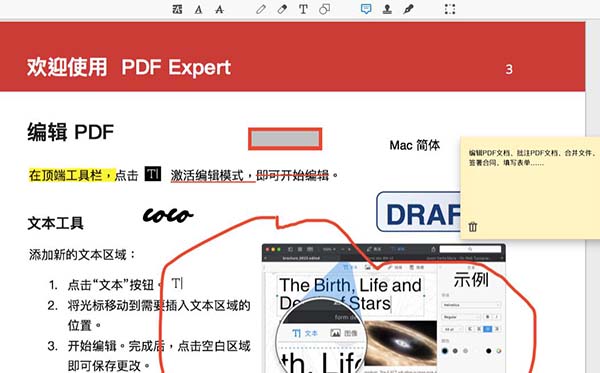
图1:带有注释的PDF文档
2、点击“文件”,在下拉菜单中点击“导出批注摘要为”,然后我们可以看到有三种格式供我们选择,分别为HTML、文本、标记,在这里我们选择“文本”;
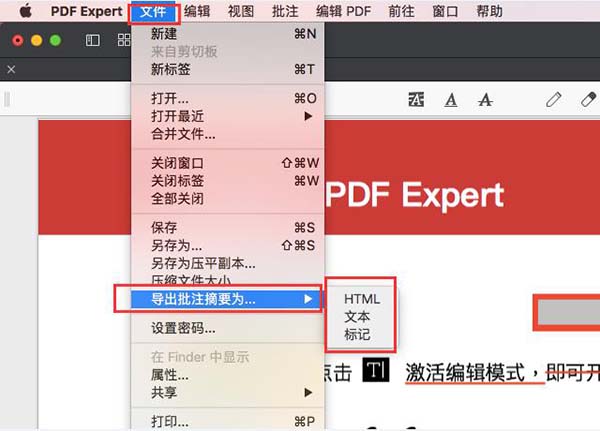
图2:导出批注摘要为
3、确定好存储的名称和位置,然后点击“存储”;
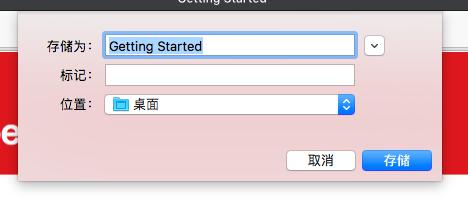
图3:确定存储
4、接下来会自动打开已经存储好的TXT文档,在这里我们可以看到批注工具、具体页面还有相对应的内容;
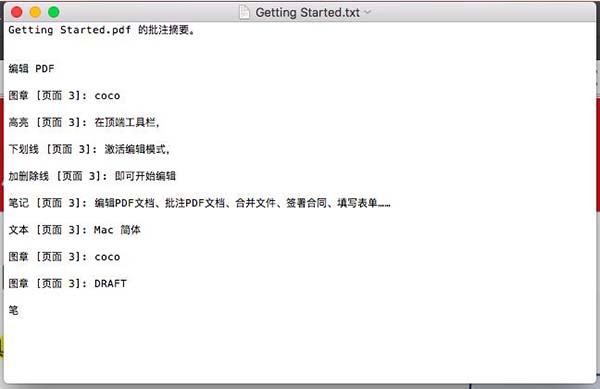
图4:TXT文档内容
5、关掉这个文档之后我们也可以在存储位置找到它。
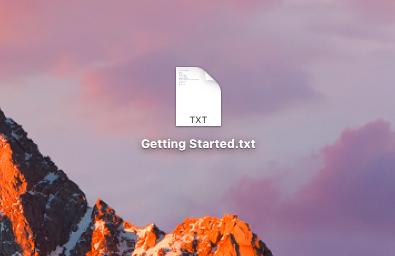
图5:TXT文档位置
在上述介绍中我们可以发现,PDF Expert这款编辑器不仅操作起来简单明了,功能也是非常强大的,对于这款PDF编辑器有兴趣的小伙伴们就去进行PDF Expert下载吧。
更多关于PDF Expert的新鲜资讯,请登录中文官网进行查询。
本文为原创,转载请标明原址:http://www.pdfexpert.cc/faq/rhdc-zsnr.html
展开阅读全文
︾